
![]() Crowded Ride Photo by Ava Weintraub Photography
Crowded Ride Photo by Ava Weintraub Photography
通勤電車の中って何やってます?
私は、ひたすらiPhoneいじってます。
RSSリーダー、ツイッター、Google+、tumblr、etc…いろいろな情報収集がありますが、やはり一番効率が良いのは「RSSリーダー」です。自分で厳選した情報源より取得する情報なので、ノイズが混じるツイッターよりよっぽど効率がいい。
少し前までは、一時間にせいぜい300の記事に目を通すので精一杯でしたが、最強のRSSリーダーアプリ「Reeder」と出会い、「たった1つのルール」を守ることにしてから、今では通勤30分で1000前後の記事を消化できるまでになりました。
本日は、私の「Reeder」の活用法と、その活用法を実行する為に行っている設定を紹介します。
Reeder 2.5.4(¥250)
カテゴリ: ニュース
販売元: Silvio Rizzi – Silvio Rizzi(サイズ: 4 MB)
全てのバージョンの評価: (651件の評価)
「たった1つのルール」とは?
1000もの記事。ひとつひとつ読んでいくと莫大な時間がかかり、とても30分じゃ消化できませんよね?
もちろん私もそうでした。
ではどうするか?
私がいきついた結論・・・
それは本文を読まないということ。
タイトルを見た瞬間にそれが良記事か、良記事でないかってだいたい判断できます(その判断が正しい正しくないかは別として)。タイトルを読んで「ピン」ときたか、「ピン」ときてないかのみで情報の取捨選択を行う。
限られた通勤時間。一秒たりとも無駄にはできません。本文を読むのは時間のロス、本文を読み込むのも時間のロスです。
つまり、「Reeder」では選別に徹底する!!
それが「たった1つのルール」なのです(ノ∀`)
記事の精査は、休憩時間や帰宅中にでもゆっくりとやればいいんです。
本文は「後で読むサービス」で読む
本文を読むのは「Read it Later」や「instapaper」などの「後で読むサービス」に任せます。これらの「後で読むサービス」は記事を読みやすいように整形してくれる他、記事を一括で読込んでくれるので、「Reeder」で個別に記事を読む時にかかる読込時間に比べ、確実に時間を短縮できます。
「ピン」とくるものがあったら、「後で読むサービス」に送信して、空き時間に改めて確認する。つまりは「Reeder」はRSSリーダーという情報を選別するフィルターとして使い、「後で読むサービス」が記事を読むためのビューワーということで使い分けるのです!!
Reeder(フィルター)とRead it Later(ビューワー)ってことですね(*´艸`)
これをしないと、とても30分で1000もの記事を消化するのは無理。言い換えると、これをやればあなたも30分で1000の記事を消化することができるってことです♪速い人はもっと多くの記事を速く消化できることでしょう。
ちなみに、私は「Read it Later」を使っています。
Read It Later Pro 2.4.7(¥250)
カテゴリ: ニュース, 仕事効率化
販売元: Idea Shower – Idea Shower(サイズ: 7.1 MB)
全てのバージョンの評価: (327件の評価)
iPhone/iPadの両方に対応
なぜ「Reeder」を使うのか?
はい、「たった1つのルール」に従い、記事をタイトルで選別して「後で読むサービス」に送るということはわかった。
でも、なぜ「Reeder」なのか?
その理由・・・
それは、タイトル一覧ページから「Read it Later」に送信できるからです!!
「Reeder」にはタイトル一覧画面から「ピン」ときた記事を左にスワイプすることで、「後で読むサービス」に送信できる機能があります。
他のRSSリーダーアプリでも「後で読むサービス」に送信する機能はあります。ありますが、それらは個別記事ページにしかありません。それでは、時間のロスなのです。個別ページに行く時間が無駄。無駄。無駄。無駄。無駄なのです。
タイトル一覧画面から、「ピン」とくる記事があれば即座に「後で読むサービス」に送信できる。これでないと(^^ )
だから、私は「Reeder」なんです!!
左スワイプでRead it Laterに送信されるように設定
「Reeder」は、タイトル一覧画面で記事のタイトルを左にスワイプすことによって「後で読むサービス」に送信ができるということは既に述べました。しかし、デフォルトだと★(スター)が付けられるようになっていますので、これを「Read it Later」に送信するように変更しましょう。
「Reeder」の設定は、iPhoneの「設定」アプリから行います。
設定アプリ→Reederをタップ
Article Listの「Slide Left to」をタップ。※最初は「Toggle Stared」になってます。
「Send to Read it Later」をタップ
完了!!
これで記事のタイトル画面で左にスワイプすることによって、「Read it Later」に送信できるようになりました!!
最後に
今日紹介した活用法で大事なことを最後にまとめておきます。
フィードを読むときに大切なのは「タイトルだけで読むか読まないか判断する」ということ。
タイトルのみで、読むか、読まないかを判断することで、30分という短時間で1000もの記事を消化することが出来るようになります。
そして、気になったものは全て「後で読むサービス」に送信する。つまり「後で読む」ようにすることで、情報収集の時間は情報収集のみに集中することとなり、トータルでかなりのスピードアップが図れます。
あなたも、「Reeder」と「後で読むサービス」をうまく使いわけて、情報収集のスピードアップをはかってみてはいかがでしょうか?
ちなみに・・・
ズラーッと並んでいるフィードをひたすら下へ下へとスクロールしていき、心の琴線に引っかかるものを探す。
なんか、RSSリーダーってお宝を探しているみたいな楽しい気分になりません?(・∀・)
最後までお読み頂きましてありがとうございましたm(_ _)m
エントリーの内容を気に入って頂けましたら下のボタンからリアクションを貰えると嬉しいです。
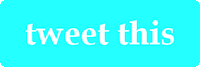
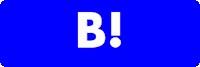
また、当ブログに興味をお持ち頂けたならRSS登録をお願い致します。
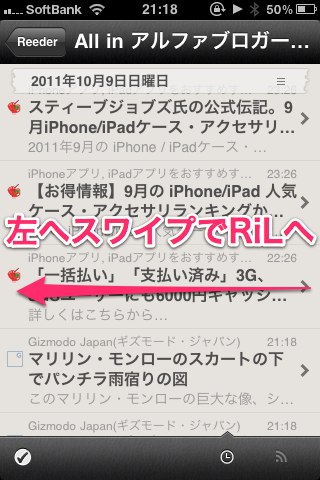
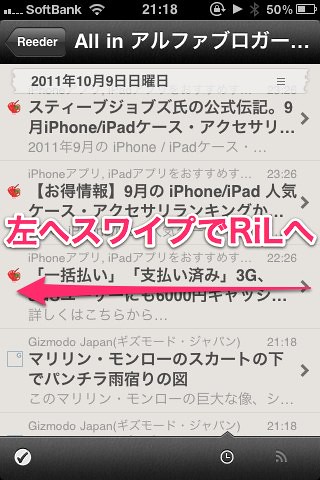
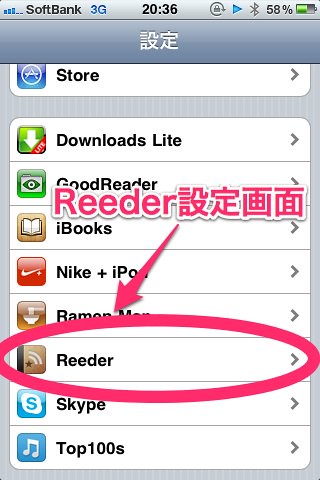
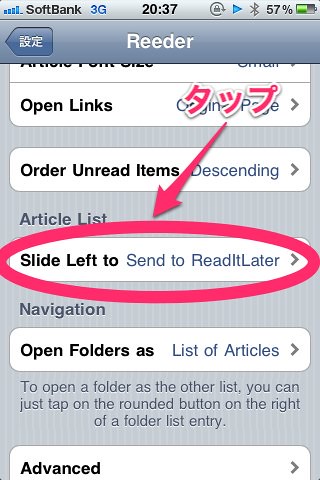
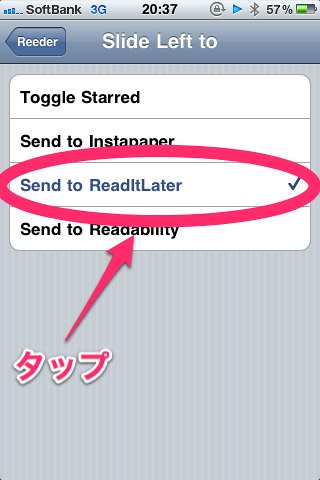


コメント